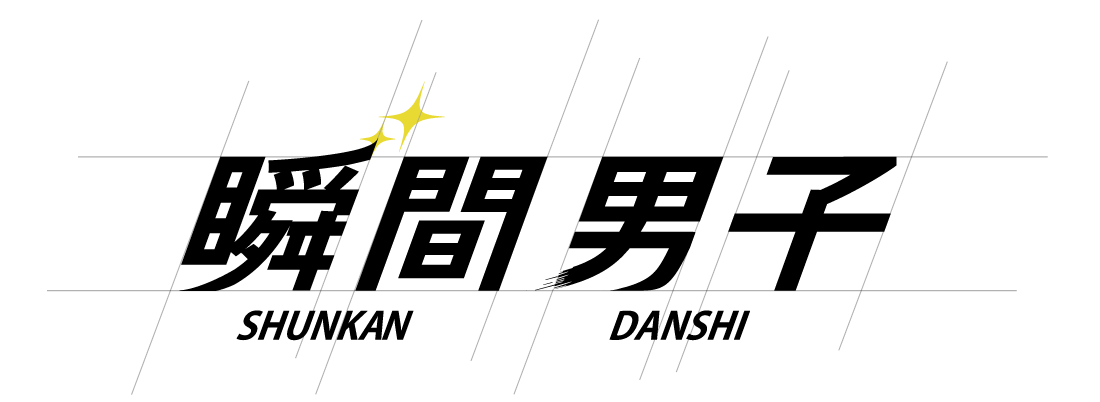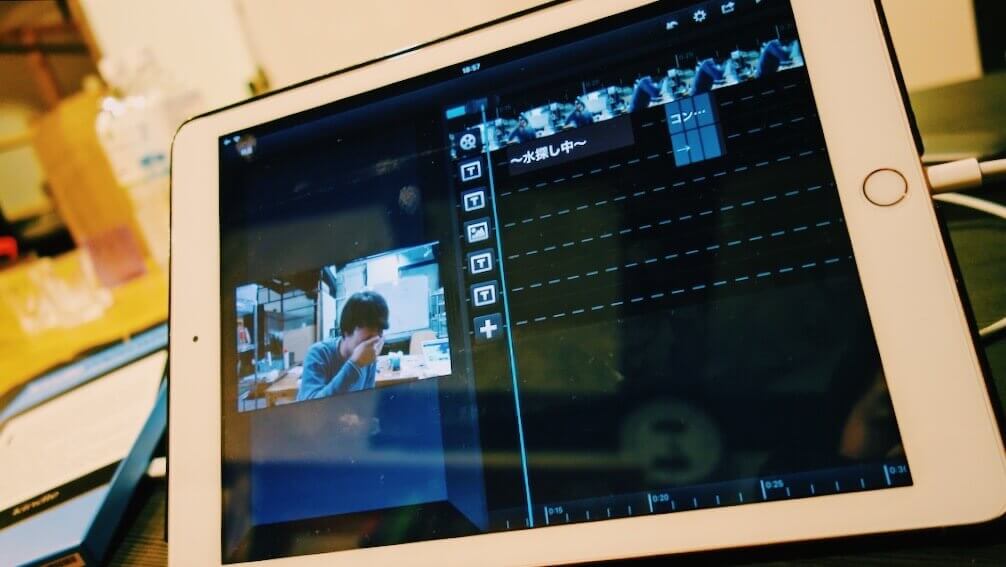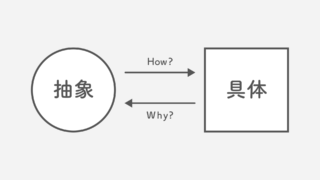まず、こちらの動画をご覧ください。
後日『百味ビーンズの味を目隠しで当ててみた』という記事を更新するので、試しに動画を撮ってみました。
こちらが副産物として生まれた動画
『百味ビーンズのマズい味を一気に食べてみた』
です。ふざけんな
開発者(ダンブルドア?)許さん。
※この後みんなで全部食べました。シェアハウス最高 pic.twitter.com/tPQJIrul0G
— ワカジツ@ペアーズに同情された非モテ (@wakajitsukohei) 2018年11月7日
この簡易的な動画編集は【iPad】でしました。
「動画編集ってパソコンでするものじゃないの?」と思われがちですが、案外アプリでも作れます。
そのアプリが「Cute Cut Pro」です。
実際にぼくは、中学生〜高校生の頃にこのアプリを使って編集していました。
当時の運営していたチャンネルの種類は【ゲーム実況】
登録者数が1万ほどいて、まぁまぁ伸びていたのですが今となっては存在していません。(消しちゃった)
そんなぼくが、iPadやスマホでも効率的に編集するためのコツをサクッとシェアします。


動画編集をiPadで効率よくする4ステップ
- カット
- テロップ(文字)いれ
- SE(効果音)
- BGM
このステップを【分けて】します。
カットしながらテロップいれたりするのはダメです。
一気に最後までカットして、テロップいれて、効果音つけて、みたいな流れを厳守しましょう。
「なぜ?」と言われると、理由はシンプルで「効率が悪い」からなんですよね。
カット作業中は「カットすること」しか考えないようにしたほうが、脳もサクッと動いてくれます。
結論はこの4ステップなんですが、もう少し具体的にどのようなことをするのか解説しますね。
ステップ①「カット」
動画の余分な部分を切っていきましょう。
具体的にカットする内容は以下の感じでしょう。
カットすべき部分
- 「え〜」と言っている部分
- 動画に必要ない内容
- 噛んでいる部分
のちのちにテロップなどの編集を挟むことを考えながらも切っていきます。
「ここに◯◯というテロップをいれるか」と考えながらしているだけでも、作業効率が2倍ぐらい違うでしょう。
ステップ②「テロップ(文字)いれ」
カットした動画に文字をつけていきましょう。
すべての発言につけたらいい、ということではありません。
テロップをいれるべき箇所
- 強調したい部分
- 伝えたいけど聞こえづらい部分
- おもしろ要素を足したい部分
あたりにテロップを足したらいいです。
もう一度動画をみていただきたいのですが、実際には言っていない(あっ…)や「〜水探し中〜」を補足していれています。
テロップは【字幕】や【補足】として使われるので、そのへんを意識しながら編集すると捗ります。
ステップ③「SE(効果音)」
テロップや動画内の動きにあわせて、「どんっ」や「びしっ」などの短い音をいれていきましょう。
この記事で紹介している動画には「必要ない」と思っていれていないのですが、できればいれておいたほうがいいでしょう。
動画に文字がついて、それにあわせた効果音をつける、というイメージです。
音は大きくしすぎないこと。視聴者の不快になります。
ステップ④「BGM」
カット、テロップ、効果音と編集がすんだら、最後にBGMをいれていきます。
「なぜ最後にBGMなのか?」という理由は明確でして、編集の負荷を下げるためですね。
やはり動画編集というのは、機材に負担がかかりまして、最初にBGMをつけてしまうとテロップをいれる段階で重くなりすぎて嫌になっちゃいがちなのです。
細かいカットやテロップの編集がすんだ後に、BGMを重ねたほうが効率的ということですな。
動画編集をiPadで効率よくする
4ステップ
- カット
- テロップ(文字)いれ
- SE(効果音)
- BGM
>>> りっくんのチャンネルを登録する


定価9980円の「発信の教科書」をタダでプレゼントいたします。
無料なのでサクッと受け取って、チャチャッと行動して、ポンッと結果だしちゃってください。
受け取りは下記のボタンからどうぞ。